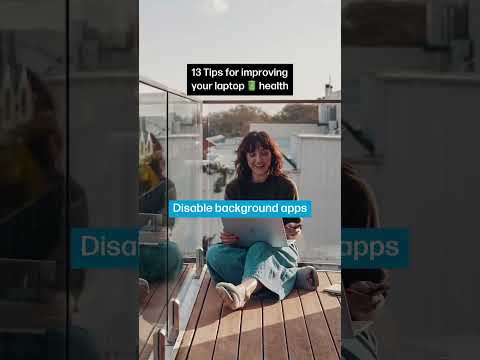यह wikiHow आपको सिखाता है कि RTF फ़ाइल कैसे खोलें, और उसकी सामग्री को कैसे देखें। RTF एक सामान्य टेक्स्ट फ़ाइल स्वरूप है, और इसमें बोल्ड प्रकार, इटैलिक और विभिन्न फ़ॉन्ट आकार जैसे स्वरूपण शामिल हो सकते हैं। आप किसी RTF फ़ाइल को खोलने और देखने के लिए अपने कंप्यूटर पर एक साधारण टेक्स्ट एडिटर या वर्ड प्रोसेसर या अपने वेब ब्राउज़र में Google डॉक्स का उपयोग कर सकते हैं। मोबाइल पर आरटीएफ फाइल अपलोड करने और देखने के लिए आप सभी मोबाइल फोन और टैबलेट पर Google ड्राइव ऐप का भी उपयोग कर सकते हैं।
कदम
विधि 1 में से 3: डेस्कटॉप ऐप का उपयोग करना

चरण 1. उस RTF फ़ाइल को ढूँढें और राइट-क्लिक करें जिसे आप अपनी फ़ाइलों में खोलना चाहते हैं।
अपने फ़ोल्डर्स में फ़ाइल का पता लगाएँ, और ड्रॉप-डाउन मेनू पर अपने विकल्प देखने के लिए उसके नाम या आइकन पर राइट-क्लिक करें।

चरण 2. राइट-क्लिक मेनू पर ओपन के साथ होवर करें।
इस फ़ाइल प्रकार के लिए अनुशंसित एप्लिकेशन उप-मेनू पर पॉप अप होंगे।

चरण 3. ऐप सूची पर एक टेक्स्ट एडिटर चुनें।
अपनी आरटीएफ टेक्स्ट फ़ाइल खोलने और इस फ़ाइल में स्वरूपित टेक्स्ट सामग्री देखने के लिए ऐप सूची में किसी भी टेक्स्ट एडिटर ऐप पर क्लिक करें।
- आप एक साधारण टेक्स्ट एडिटर का उपयोग कर सकते हैं जैसे पाठ संपादित करें मैक पर या शब्द गद्दा विंडोज़ पर।
- आप वर्ड प्रोसेसर का भी उपयोग कर सकते हैं जैसे माइक्रोसॉफ्ट वर्ड या अपाचे ओपनऑफिस.
- अगर आपको यहां ऐप सूची में कोई टेक्स्ट एडिटर नहीं दिखता है, तो क्लिक करें अन्य या दूसरा ऐप चुनें सूची के निचले भाग में।
- स्वरूपित पाठ का समर्थन करने वाला कोई भी पाठ संपादक RTF फ़ाइल स्वरूप को खोलेगा।
विधि २ का ३: Google डॉक्स का उपयोग करना

चरण 1. अपने इंटरनेट ब्राउज़र में Google डॉक्स खोलें।
अपने ब्राउज़र के एड्रेस बार में https://docs.google.com टाइप करें और अपने कीबोर्ड पर Enter या Return दबाएं।
यदि आप स्वचालित रूप से लॉग इन नहीं हैं, तो अपना Google ईमेल या फ़ोन दर्ज करें, क्लिक करें अगला, अपना पासवर्ड दर्ज करें, और क्लिक करें अगला फिर से साइन इन करने के लिए।

चरण 2. ऊपरी-दाईं ओर ग्रे फ़ोल्डर आइकन पर क्लिक करें।
यह बटन आपकी "हाल के दस्तावेज़" सूची के ऊपरी-दाएँ कोने में, के बगल में स्थित है अज़ी बटन। यह एक नई पॉप-अप विंडो खोलेगा, और आपको एक नई फ़ाइल खोलने की अनुमति देगा।

चरण 3. "एक फ़ाइल खोलें" विंडो में अपलोड टैब पर क्लिक करें।
यह बटन पॉप-अप विंडो के शीर्ष पर टैब बार के दाईं ओर है। आप यहां अपने कंप्यूटर से एक फाइल अपलोड और खोल सकते हैं।

चरण 4. अपने डिवाइस बटन से एक फ़ाइल का चयन करें पर क्लिक करें।
यह अपलोड विंडो के बीच में एक नीला बटन है। यह एक नई फ़ाइल एक्सप्लोरर विंडो खोलेगा, और आपको उस फ़ाइल का चयन करने की अनुमति देगा जिसे आप खोलना चाहते हैं।

चरण 5. उस आरटीएफ फ़ाइल का चयन करें जिसे आप खोलना चाहते हैं।
फ़ाइल एक्सप्लोरर विंडो में अपनी आरटीएफ फ़ाइल ढूंढें, और फ़ाइल का चयन करने के लिए उसके नाम या आइकन पर क्लिक करें।

स्टेप 6. बॉटम-राइट पर ओपन बटन पर क्लिक करें।
यह आपकी RTF फ़ाइल को आपके Google डॉक्स खाते में अपलोड करेगा, और इसे आपके इंटरनेट ब्राउज़र में खोलेगा।
विधि 3 में से 3: मोबाइल पर Google डिस्क का उपयोग करना

चरण 1. अपने iPhone, iPad या Android पर Google ड्राइव ऐप खोलें।
Google डॉक्स आइकन पीले, हरे और नीले किनारों वाले त्रिभुज जैसा दिखता है। आप इसे अपनी होम स्क्रीन पर, ऐप फ़ोल्डर में या ऐप्स ट्रे पर पा सकते हैं।
अगर आपके पास ड्राइव ऐप नहीं है, तो आप इसे iPhone/iPad के ऐप स्टोर से (https://apps.apple.com/us/app/google-drive/id507874739) या Android के लिए Play Store से डाउनलोड कर सकते हैं। (https://play.google.com/store/apps/details?id=com.google.android.apps.docs)

चरण 2. रंगीन + बटन पर टैप करें।
यह आपकी स्क्रीन के निचले दाएं कोने में "जोड़ें" बटन है। यह सबसे नीचे एक पॉप-अप पैनल खोलेगा।

स्टेप 3. पॉप-अप पैनल पर अपलोड पर टैप करें।
यह विकल्प आपको अपनी डिस्क में नई फ़ाइलें जोड़ने की अनुमति देगा।
यदि आप iPhone या iPad का उपयोग कर रहे हैं, तो आपको चयन करना होगा ब्राउज़ यहां जब आपको संकेत दिया जाता है।

चरण 4. अपनी आरटीएफ फ़ाइल ढूंढें और टैप करें।
अपने मोबाइल फोल्डर में अपनी RTF फाइल का पता लगाएँ, और उसे अपने ड्राइव पर अपलोड करने के लिए उस पर टैप करें।
चरण 5. अपने ड्राइव में अपलोड की गई RTF फ़ाइल को ढूंढें और टैप करें।
यह आरटीएफ दस्तावेज़ खोलेगा, और आपको इसे अपने फोन या टैबलेट पर देखने की अनुमति देगा।